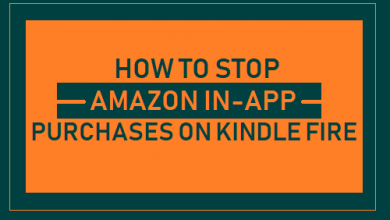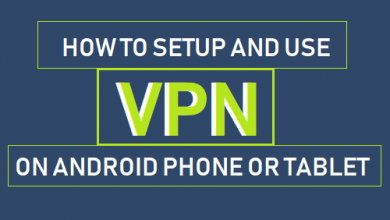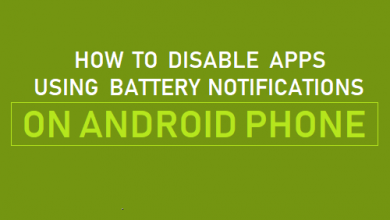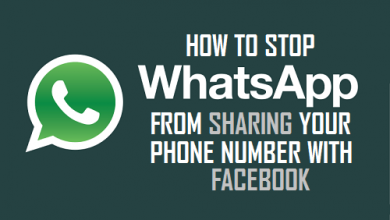Как экспортировать чат WhatsApp на iPhone и Android

[ad_1]
При необходимости вы можете экспортировать любой чат WhatsApp в качестве резервной или официальной записи в iCloud, Google Диск или на свой собственный адрес электронной почты.

Экспорт чатов WhatsApp на iPhone и Android
Если вы используете WhatsApp для обмена личными и деловыми документами, возможно, вы захотите вести учет всех важных разговоров с поставщиками, производителями, клиентами или личными контактами.
Этого можно достичь с помощью функции «Экспорт чата» в WhatsApp, которая упрощает экспорт как индивидуальных, так и групповых чатов WhatsApp в iCloud Drive, Google Drive, Gmail или другие учетные записи электронной почты.
Согласно WhatsApp, вы должны иметь возможность экспортировать до 10 000 сообщений с медиа-вложениями и 40 000 сообщений без вложений (из-за ограничений размера электронной почты).
1. Отправьте чат WhatsApp на адрес электронной почты на iPhone.
Простой способ сделать резервную копию или сохранить копию любого чата WhatsApp на iPhone — это экспортировать чат на свой собственный адрес электронной почты.
1. Открытым WhatsApp и выберите Чат который вы хотите экспортировать.
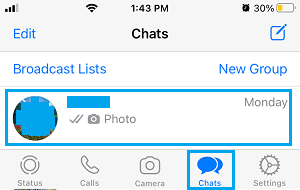
2. На следующем экране нажмите на Имя чата или контакта.
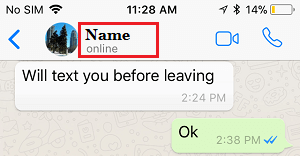
3. На экране контактной информации прокрутите вниз и выберите Экспорт чата вариант.
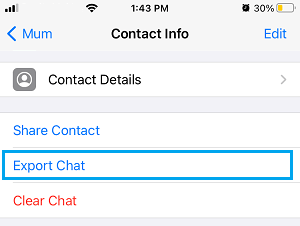
4. Во всплывающем окне выберите Прикрепить медиа или Без СМИ вариант.
5. В появившемся меню «Общий доступ» выберите Почта вариант.
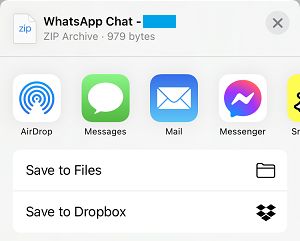
6. На экране «Новое сообщение» введите собственное сообщение. Электронное письмо Адрес нажмите на Отправлять кнопка.
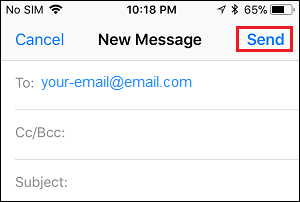
Выбранный чат WhatsApp вместе со всеми вложениями (документ, изображения или видео) будет отправлен на ваш адрес электронной почты.
2. Экспорт чата WhatsApp в iCloud Drive.
Другой вариант, доступный на iPhone, — это экспорт чата WhatsApp на iCloud Drive в виде сжатого zip-файла.
1. Открытым WhatsApp > нажмите на Чаты в нижнем меню и выберите Чат который вы хотите экспортировать.
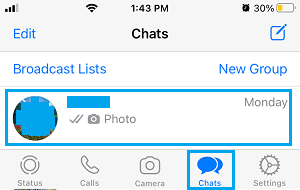
2. На следующем экране нажмите на Имя чата или контакта.
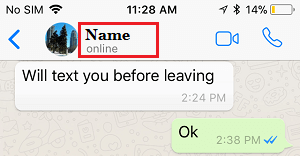
3. На экране контактной информации прокрутите вниз и выберите Экспорт чата вариант.
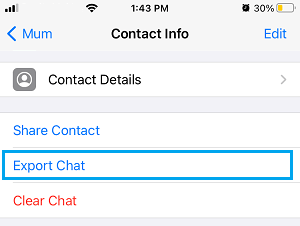
4. В следующем всплывающем окне выберите Прикрепить медиа или Без СМИ вариант.
5. В появившемся меню «Поделиться» прокрутите вниз и выберите Сохранить в файлы вариант.
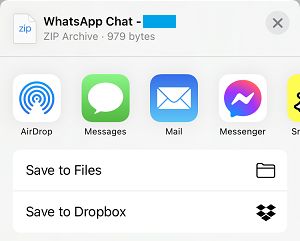
6.На следующем экране разверните iCloud Drive запись и выберите Папка в котором вы хотите сохранить файл чата WhatsApp.
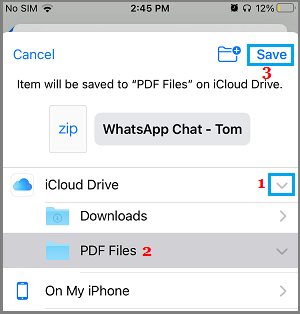
7. На следующем экране нажмите на Сохранять возможность сохранить файл чата.
3. Отправьте чат WhatsApp в Gmail на телефоне Android.
Вы можете отправить любой чат WhatsApp по электронной почте на свою учетную запись Gmail на телефоне Android, выполнив следующие действия.
1. Открытым WhatsApp > переключиться на Чаты вкладку и выберите Чат который вы хотите экспортировать.
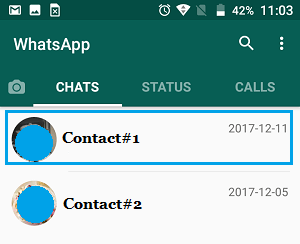
2. На следующем экране нажмите на 3 точки значок меню и выберите Более в раскрывающемся меню.
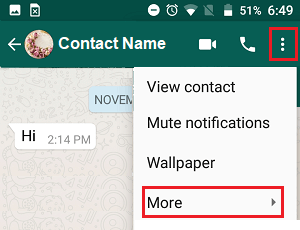
3. В следующем раскрывающемся списке выберите Экспорт чата вариант.
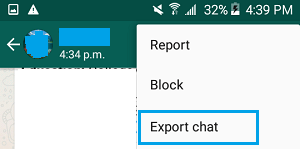
4. Во всплывающем окне выберите Без СМИ или Включить медиа вариант.
5. В появившемся меню «Поделиться» выберите Gmail вариант.
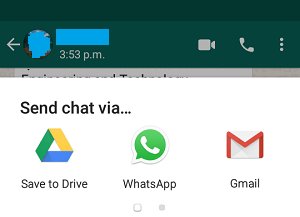
6. На следующем экране убедитесь, что ваш адрес электронной почты правильный, введите свой Имя в поле «Кому» и нажмите на Кнопка отправки.
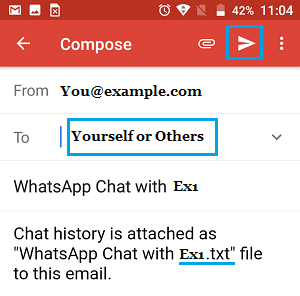
Выбранный чат WhatsApp будет экспортирован на ваш адрес Gmail.
4. Экспорт чата WhatsApp на Google Диск на телефоне Android.
Другой вариант, доступный на телефоне или планшете Android, — это сохранение важных чатов WhatsApp на Google Диске.
1. Открытым WhatsApp > выберите Чат который вы хотите экспортировать.
2. На следующем экране нажмите на 3 точки значок меню и выберите Более в раскрывающемся меню.
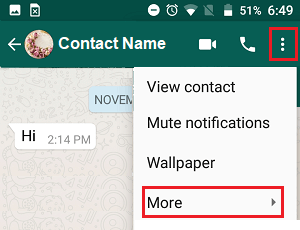
3. В следующем появившемся меню выберите Экспорт чата вариант.
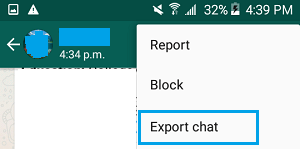
4. Во всплывающем окне выберите Без СМИ или Включить медиа вариант.
5. В появившемся меню «Поделиться» выберите Сохранить на Диск вариант.
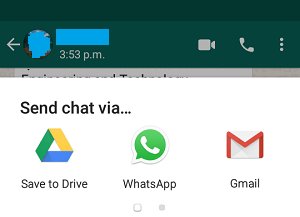
6. На следующем экране нажмите на Сохранять возможность сохранить чат в свой аккаунт на Google Диске.

Примечание: Вы можете сохранить чат в определенной папке на Google Диске, нажав «Мой диск».
- Как удалить и переустановить WhatsApp на iPhone
- Как отвечать на сообщения WhatsApp, не появляясь в сети
[ad_2]